
Ajouter une galerie d’images dans Pages sur iPhone
Grâce à la galerie d’images, vous pouvez visionner une collection de photos et d’images SVG à un endroit précis de la page, de sorte qu’une seule photo s’affiche à la fois. Cela peut être utile, par exemple, pour que les utilisateurs puissent cliquer ou toucher les images tel un diaporama si vous exportez votre document en format EPUB et le publier dans Apple Books.
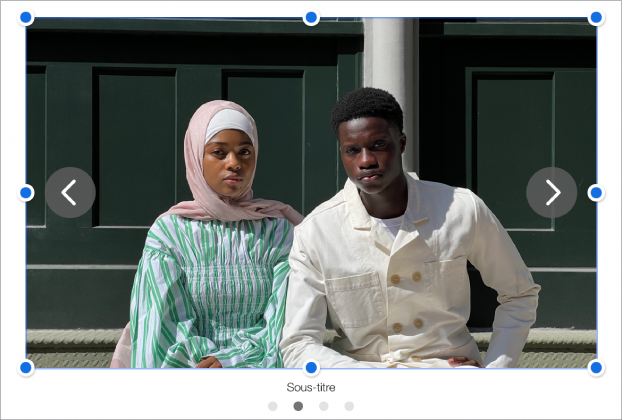
Touchez
 dans la barre d’outils, touchez
dans la barre d’outils, touchez  , puis touchez Galerie d’images.
, puis touchez Galerie d’images.Faites glisser la galerie d’images pour la repositionner sur la page, puis faites glisser un point bleu pour la redimensionner.
Touchez
 en bas à droite de la galerie d’images, sélectionnez plusieurs images en les touchant, puis touchez Ajouter.
en bas à droite de la galerie d’images, sélectionnez plusieurs images en les touchant, puis touchez Ajouter.Pour personnaliser la galerie d’images, assurez-vous qu’elle est encore sélectionnée, puis effectuez l’une des opérations suivantes :
Ajuster la position ou le niveau de zoom d’une image : Touchez deux fois l’image sur la page, puis faites-la glisser pour la placer dans le cadre. Faites glisser le curseur pour effectuer un zoom.
Réorganiser des images : Touchez
 , Galerie, Gérer les images, puis Modifier. Touchez
, Galerie, Gérer les images, puis Modifier. Touchez  et maintenez le doigt dessus, puis faites glisser pour réorganiser des images.
et maintenez le doigt dessus, puis faites glisser pour réorganiser des images.Ajouter une description d’image compatible avec les technologies d’assistance (VoiceOver, par exemple) : Touchez
 , Galerie, puis Description. Entrez votre texte dans la zone de texte. La description d’image n’est visible nulle part dans votre document.
, Galerie, puis Description. Entrez votre texte dans la zone de texte. La description d’image n’est visible nulle part dans votre document.Pour ajouter des descriptions à d’autres images de la galerie, touchez les flèches gauche ou droite sous la zone de texte.
Vous pouvez également ajouter un titre à une galerie d’images, ainsi qu’ajouter des légendes à des images individuelles ou à toutes les images. Consultez la rubrique Ajouter une légende ou un titre à des objets dans Pages sur iPhone.
Pour afficher la galerie d’images, touchez
 ou
ou  .
.
Pour ajouter d’autres images, touchez la galerie d’images, touchez ![]() , puis touchez Ajouter des images.
, puis touchez Ajouter des images.
Pour supprimer une image, touchez ![]() , Galerie, Gérer les images, puis touchez
, Galerie, Gérer les images, puis touchez ![]() situé à côté de l’image que vous souhaitez supprimer.
situé à côté de l’image que vous souhaitez supprimer.